Neue Komponente erstellen
- Wählen Sie im Projektbaum das Verzeichnis aus, in dem die neue Komponente erstellt werden soll oder erstellen Sie ein neues Verzeichnis. Im Screenshot unten wird die Komponente in einem bestehenden Verzeichnis erstellt.
- Öffnen Sie in der Menüleiste die Registerkarte Bearbeiten.
- Klicken Sie auf die Schaltfläche Neue Komponente.
- Der Dialog Komponente erstellen wird geöffnet.
- Wählen Sie im Bereich Komponententyp den Komponententypen aus.
 Die Liste der Komponententypen sind nach Herstellern in Verzeichnisse untergliedert. In den gerätespezifischen Tutorials finden Sie zu dem jeweiligen Komponententypen auch das Verzeichnis, in dem sich dieser befindet.
Die Liste der Komponententypen sind nach Herstellern in Verzeichnisse untergliedert. In den gerätespezifischen Tutorials finden Sie zu dem jeweiligen Komponententypen auch das Verzeichnis, in dem sich dieser befindet. - In den Feldern Komponentenverzeichnis und Arbeitsverzeichnis wird automatisch der Name des ausgewählten Komponententyps als Name der Komponente eingetragen. Diesen können Sie jederzeit anpassen. Um die Komponente umzubenennen, bearbeiten Sie einfach die angezeigten Pfade.
- Klicken Sie auf Komponente erstellen.
Abbildung: Arbeitsweise Neue Komponente erstellen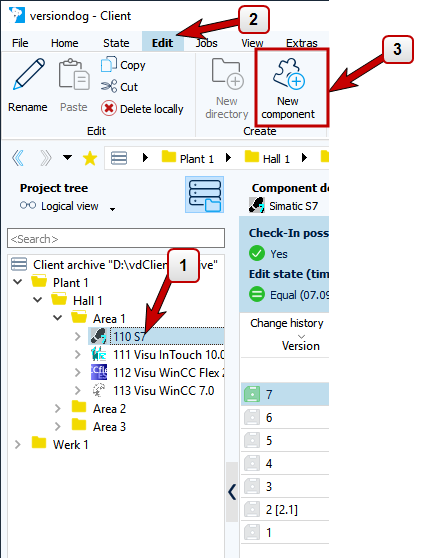
Abbildung: Dialog Neue Komponente erstellen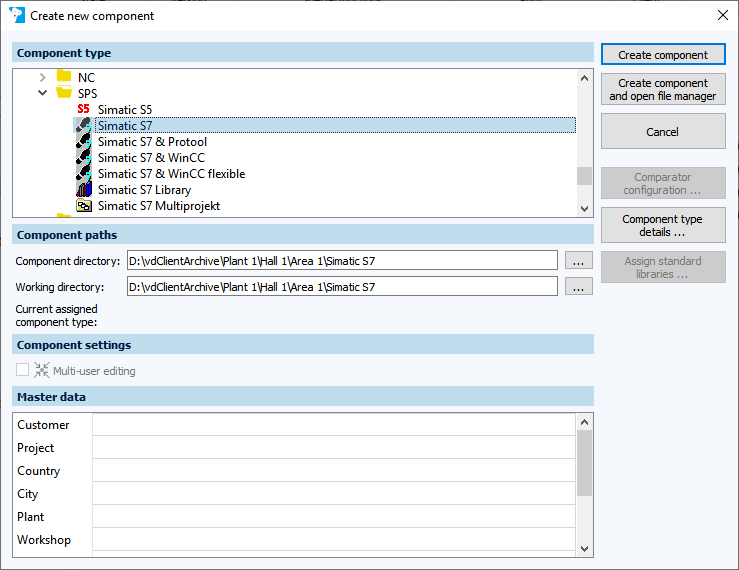
Die neue Komponente existiert bis zum ersten Check-In nur lokal (auf Ihrem Rechner).
- Wenn Sie die Komponente ohne Inhalt auf den Server kopieren wollen, z. B. um einen Projektbaum ohne Inhalt im Serverarchiv zu sichern, klicken Sie auf die Schaltfläche Check-In ohne Basisversion.
- Um die Komponente zu öffnen und Daten einzufügen, klicken Sie auf Dateimanager öffnen. Die Komponente wird in einem Dateimanager, zum Beispiel Windows Explorer, als gewöhnlicher Ordner geöffnet. Legen Sie Ihr Projekt in der Komponente ab.
Klicken Sie auf Basisversion erstellen und einchecken, um die neue Komponente und die enthaltenen Daten auf den Server zu kopieren. Die Basisversion wird gespeichert und die neue Komponente ist für andere Benutzer im selben versiondog System verfügbar.
| Verwandte Themen |
|---|
| Neue Version erstellen und einchecken |